Jak zamazać swój dom w Mapach Google i dlaczego jest to potrzebne!
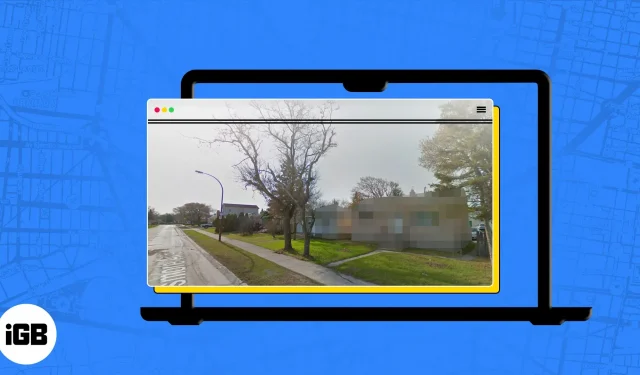
Jeśli obawiasz się, że kamery Google Maps Street View 360 robią zdjęcia Twojego domu lub mieszkania, możesz poprosić o ukrycie adresu. Jako zaniepokojony obywatel, ochrona prywatności Twojego domu jest sprawą nadrzędną. W tym artykule pokazałem, jak zamazać swój dom w Mapach Google na Macu.
Zanim jednak złożysz wniosek o ukrycie domu, upewnij się, że Twoja decyzja jest ostateczna, ponieważ po zaakceptowaniu wniosku nie będziesz mógł rozwodnić swojej nieruchomości. Jeśli masz pewność, postępuj zgodnie z poniższymi instrukcjami.
Dlaczego warto zamazać swój dom na Mapach Google?
- Kwestie prywatności: możesz nie chcieć, aby obcy w Internecie widzieli, gdzie mieszkasz.
- Względy bezpieczeństwa: jeśli Twój dom jest widoczny w Mapach Google, możesz być bardziej narażony na włamanie lub inną działalność przestępczą.
- Zablokuj wykorzystanie komercyjne bez zgody: Możesz ograniczyć korzystanie z domu do celów komercyjnych bez Twojej zgody, na przykład w ogłoszeniach o nieruchomościach lub reklamach.
- Ochrona danych osobowych: zamazywanie miejsca zamieszkania w Mapach Google uniemożliwia ujawnienie adresu, a tym samym zapobiega niechcianym zapytaniom lub odwiedzającym.
Notatka. Funkcja rozmycia nie jest dostępna w Mapach Google na iOS i Androida.
Jak rozmyć swój dom w Google Street View na komputerze Mac lub PC
- Otwórz dowolną przeglądarkę na komputerze Mac lub PC. Używam Google Chrome.
- Przejdź do Map Google .
- Wpisz swój adres domowy w polu wyszukiwania.
- Wybierz i przeciągnij żółtą ikonę osoby na ulicę obok swojego domu.
- Kliknij „Zgłoś problem” w prawym dolnym rogu. Alternatywnie możesz kliknąć ikonę trzech kropek → wybrać „Zgłoś problem”.
- Ustaw swój dom tak, aby znajdował się wewnątrz czerwonego prostokątnego pudełka.
- W obszarze Żądanie rozmycia wybierz opcję Mój dom. Wprowadź dodatkowe informacje w szarym polu poniżej.
- Wprowadź inne wymagane informacje i wypełnij test reCAPTCHA.
- Kliknij Prześlij.
Zostaniesz przekierowany na stronę z podziękowaniami, a także otrzymasz wiadomość e-mail na zarejestrowany adres e-mail.
Notatka. Firma Google nie udostępniła procedury sprawdzania stanu Twojej prośby o zamazanie.
Jak znaleźć i ustalić, czy Twój dom jest już zamazany w Mapach Google
Warto dokładnie sprawdzić, czy zamazałeś miejsce zamieszkania, czy nie.
- Przejdź do strony Street View w Mapach Google.
- Znajdź swój adres.
- Kliknij obraz swojego domu po lewej stronie w sekcji „Zdjęcia”.
- Porównaj zdjęcie swojego domu ze zdjęciem domów w pobliżu.
Fałszywy, wypaczony lub zawierający piksele obraz Twojego domu jest już niewyraźny.
Często zadawane pytania
Firma Google nie określiła oficjalnie ram czasowych na udzielenie odpowiedzi na Twoją prośbę o zamazanie Twojej nieruchomości w Street View w Mapach Google.
Tak, możesz zamazać swój dom w Apple Maps, wysyłając wiadomość e-mail na adres [email protected] z prośbą o ocenzurowanie i ukrycie Twojej nieruchomości.
Zmiana domyślnej przeglądarki w telefonie iPhone jest łatwa. Oto jak ustawić Mapy Google jako domyślną przeglądarkę na telefonie iPhone.
To wszystko!
Google Maps to bardzo przydatna aplikacja, gdy spacerujesz po nieznanych ulicach. Dzięki dodaniu funkcji, takich jak możliwość pomiaru odległości między dwoma punktami, planowania podróży i map offline, znacznie się poprawiło. Czasami jednak może to naruszać Twoją prywatność, więc rozmycie domu w Mapach Google jest bezpieczne. Chcielibyście, żebym poruszała więcej takich tematów? Daj mi znać w komentarzach pod spodem.



Dodaj komentarz